Làm thế nào kiểm tra chi tiết CPU của một máy MAC
Khi mua một máy MAC, Apple cung cấp cho bạn một chút thông tin để bạn có sự lựa chọn phù hợp, còn một số thông tín chi tiết phần cứng được ẩn đi để tránh nhầm lẫn cho khách hàng. Ví dụ khi mua một máy Macbook Air mới Apple nói với bạn rằng thông số CPU là "1.6GHz dual-core Intel Core i5" nhưng không tiết lộ các model cụ thể.
Ngay cả khi bạn đã mua một máy MAC, các thông số chi tiết của CPU đều bị ẩn các ứng dụng như “About this Mac” and System Information ưng dụng này là tốt cho một người dùng cơ bản. Nhưng những người làm về công nghệ muốn tìm kiêm thông số chi tiết để so sánh hiệu xuất máy MAC của mình với một máy tính tượng đương để biết chi tiết hiệu xuất CPU như thế nào.
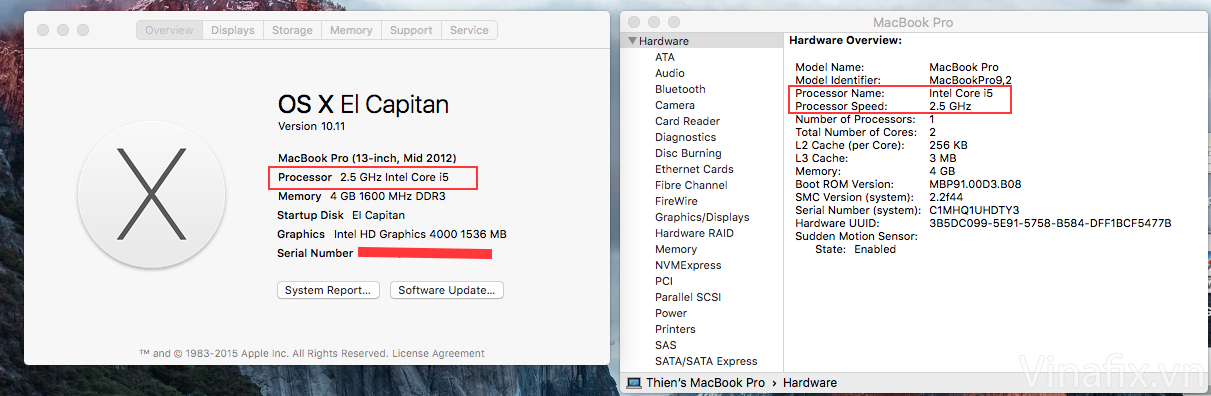
* Đầu tiên, khởi động Terminal từ Applications / Utilities folder (hoặc bằng cách tìm kiếm với Spotlight). Sau đó, nhập lệnh và nhấn Enter:
Ngay lập tức bạn sẽ nhận được chi tiết về CPU máy MAC của bạn ở vi dụ này máy MAC của tôi Macbook Pro 2012 được trang bị CPU Intel Core i5-3210M 2.50GHz. ( Thế hệ core i 4 số )
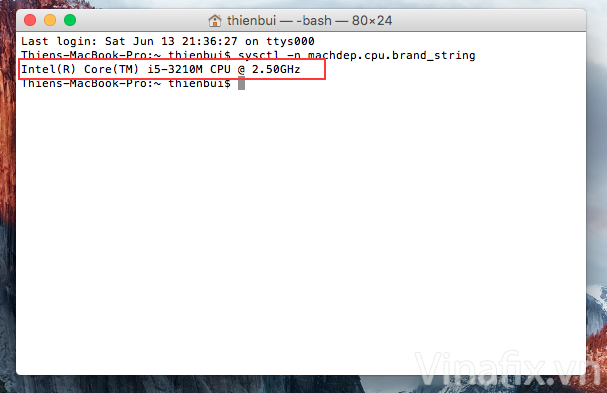
Tạo USB đặt OS X EI Capitan Beta với Diskmakerx
Khi mua một máy MAC, Apple cung cấp cho bạn một chút thông tin để bạn có sự lựa chọn phù hợp, còn một số thông tín chi tiết phần cứng được ẩn đi để tránh nhầm lẫn cho khách hàng. Ví dụ khi mua một máy Macbook Air mới Apple nói với bạn rằng thông số CPU là "1.6GHz dual-core Intel Core i5" nhưng không tiết lộ các model cụ thể.
Ngay cả khi bạn đã mua một máy MAC, các thông số chi tiết của CPU đều bị ẩn các ứng dụng như “About this Mac” and System Information ưng dụng này là tốt cho một người dùng cơ bản. Nhưng những người làm về công nghệ muốn tìm kiêm thông số chi tiết để so sánh hiệu xuất máy MAC của mình với một máy tính tượng đương để biết chi tiết hiệu xuất CPU như thế nào.
“About this Mac” and System Information
Rất may một số ứng dụng của bên thư 3 như "EveryMac.com" đã giải quyết rất tốt việc này là cung cấp khá chi tiêt về phần cứng của mọi máy MAC. Nhưng để sử dụng thông tin đó, trước tiên bạn cần phải biết model chính xác CPU máy của bạn. và sau đây là cách tìm chi tiêt về CPU.
* Đầu tiên, khởi động Terminal từ Applications / Utilities folder (hoặc bằng cách tìm kiếm với Spotlight). Sau đó, nhập lệnh và nhấn Enter:
PHP:
sysctl -n machdep.cpu.brand_stringNgay lập tức bạn sẽ nhận được chi tiết về CPU máy MAC của bạn ở vi dụ này máy MAC của tôi Macbook Pro 2012 được trang bị CPU Intel Core i5-3210M 2.50GHz. ( Thế hệ core i 4 số )
Tạo USB đặt OS X EI Capitan Beta với Diskmakerx

